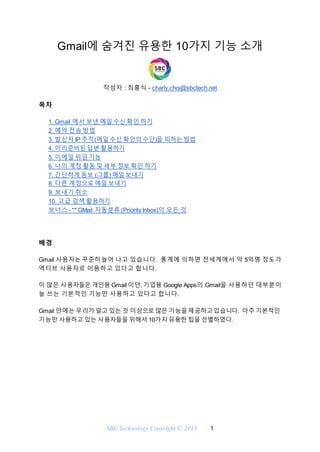
[Gmail 필수적으로 알아야 할 10가지 기능 소개]
- 1. SBC Technology Copyright © 2015 1 Gmail에 숨겨진 유용한 10가지 기능 소개 작성자 : 최흥식 - charly.choi@sbctech.net 목차 1. Gmail 에서 보낸 메일 수신 확인 하기 2. 예약 전송 방법 3. 발신자 IP 추적(메일 수신 확인의 수단)을 피하는 방법 4. 미리준비된 답변 활용하기 5. 이메일 위임 기능 6. 나의 계정 활동 및 세부 정보 확인 하기 7. 간단하게 동보 (그룹) 메일 보내기 8. 다른 계정으로 메일 보내기 9. 보내기 취소 10. 고급 검색 활용하기 보너스 - ** GMail 자동분류 (Priority Inbox)의 모든 것 배경 Gmail 사용자는 꾸준히늘어 나고 있습니다. 통계에 의하면 전세계에서 약 5억명 정도가 엑티브 사용자로 이용하고 있다고 합니다. 이 많은 사용자들은 개인용 Gmail 이던, 기업용 Google Apps의 Gmail을 사용하던 대부분이 늘 쓰는 기본적인 기능만 사용하고 있다고 합니다. Gmail 안에는 우리가 알고 있는 것 이상으로 많은 기능을제공하고있습니다. 아주 기본적인 기능만 사용하고 있는 사용자들을 위해서 10가지 유용한 팁을 선별하였다.
- 2. SBC Technology Copyright © 2015 2 1. Gmail 에서 보낸 메일 수신 확인 하기 개인 Gmail 또는 기업용Gmail을 사용하는 분들의불만 사항중에 하나는 보낸 메일에 대한 수신 확인 기능이 없다는 이야기를 많이 듣습니다. 특히, 국내에서 제공하는 이메일 서비스에서는 대부분 제공하는데 왜? Gmail만 제공하지 않는지에 대한 불만이지요. 사실 표준 이메일 시스템들은본래부터 보낸 메일에 대한 수신 확인 하는 내부 표준 기능은 존재하지 않습니다. 그래서 대부분 수신확인 기능을 제공하는 메일 서비스들은 같은 이메일 시스템 내의 사용자간이메일확인만가능하거나 또는 타 이메일 시스템으로 보낸 메일에 대한 수신확인 제대로 확인이 안되는 경우가 많습니다. Gmail에서는 대부분 수신확인기능이제공되지 않는 것으로 알고 있습니다. 사실 개인 Gmail (무료 Gmail) 본래 수신확인 기능은 제공하지 않는 것이 맞습니다. 그러나 기업용 Gmail(Google Apps)에서는 ‘수신 확인 요청' 기능이본래 제공하고 있습니다. (아래 기업용 Gmail 캡쳐이미지 참조) 메일 보내기에서 선택적으로 ‘수신 확인 요청' 을 할 수 있습니다. 그러나, 기업용 Gmail에서의 ‘수신확인 요청' 은 수신자가 Gmail을 사용하는 계정에서만 유효한 기능입니다. Gmail이 아닌 타 이메일 수신자에게보낸 메일에 대한 수신 확인은 할 수 없는 제약이 있는 서비스 지요. 어쩃든 Gmail이 아주 수신확인 기능이 없는 것은 아니였죠? 본 백서는 위 기업용 Gmail의 수신확인 기능을 설명하려고 하는 것은 아닙니다. 이보다 더 강력한 수신확인 기능을 소개하고자 합니다.
- 3. SBC Technology Copyright © 2015 3 이 수신확인 기능은 크롬브라우저를 사용하는 모든 개인용 Gmail 및 기업용 Gmail 사용자 모두 사용이 가능 한 것으로. 수신자가 메일을 읽었는지 뿐만아니라, 어떤 기기(데스트탑또는 모바일)에서읽었는지 몇번 읽었는지, 심지어는 어디서 읽었는지 구글 지도로 읽은 위치까지 알수 있는지 확인이 가능한 아주 강력한 수신확인 기능을 제공합니다. 이 기능은 크롬 웹스토어에서제공하는 크롬용3rd party 무료 익스텐션인 ‘streak’ 라는 기능에 대한 설명입니다. 1. 크롬 웹 스토어에서 검색 하여 설치 하는 방법 - 크롬 웹스토어에서‘streak’ 검색 2. 해당 ‘Streak’ 를 설치한 후 크롬브라우저에서 본인의 Gmail로 로그인을 하면 Gmail 메뉴 상단 오른쪽에 ‘Streak’ 라는 메뉴가 생기는지 확인. Streak 는 본래 CRM 도구로 설치 과정중에 여러가지 옵션이 있으나 모두 기본 설정으로 (다른 선택없이) 설치 하시길 바랍니다. 3. Gmail에서 메일 작성시 보내기 하단에 ‘수신 확인 추적 옵션' (노란색 눈 모양의 아이콘') 을 toggle 하여 ‘수신확인 요청'을 할 것인지 선택이 가능 (default 로는 ‘수신확인 요청' 으로 enable 됨)
- 4. SBC Technology Copyright © 2015 4 4. 보낸 메일 수신확인 추적하는방법은아래 캡쳐 이미지에서와 같이 Gmail 목록에서 보낸 메일의 오른쪽에 ‘눈 모양의 아이콘'의 색깔이 초록색인 경우는 상대방이 수신확인 된 상태, 색갈이 회색인 경우는 아직 수신확인이 안된 상태로 표시됨 5. 해당 보낸 메일을 클릭한 후 Gmail의 오른쪽 창에서 보낸 메일의 수신 확인에 대한 자세한 정보가 표시가됩니다. 아래 예에서와 같이, 메일을 읽은 재생 건수, 얼마나 많은 유일 뷰어로 읽었는지, 어떤 기기에서 몇시에 읽었는지, 심지어는 읽은 곳의 위치가 지도로 표시가됩니다 (이 지도는 100% 정확한 것은 아니나 대략의 위치는 가늠할 수 있슴)
- 5. SBC Technology Copyright © 2015 5 이외에도 크롬스토어에서 "MailTrack for Gmail" 앱도 보낸 메일 수신 확인 할 수 있는 유용한 도구 입니다. 앞에서 언급한 바와 같이 기본적으로 이메일 시스템들은 ‘수신확인' 기능은 표준으로 제공하지 않고 있지 않습니다. 3rd party 에서 제공하는 (이 Streak 도 마찬가지) 메일 수신확인 방법에 대해서는 다음과 같은 기술을사용합니다. 메일을 보낼 때 본문 내용 안에 보이지 않게 이미지 (픽셀 수준)를 삽입하여 보내는 방법으로 수신자가 이메일 본문 내용을 읽었을때 자동으로 이 이미지를 뷰잉한 시스템의 IP주소 및 앱정보를 추적하는 방법을 사용합니다. 따라서, 이러한3rd party 도구들 대한 신뢰성 및 안정성에대한 맹신은 금물입니다. 필요할때 선택적으로 사용하면 유용한 도구로 활용할 수 있을 듯 하여 소개합니다.
- 6. SBC Technology Copyright © 2015 6 2. 예약 전송 방법 Gmail이 좋은 이유는, Gmail에서 제공하는 기본적인 기능외에도 사용자들이 필요로하는 유용한 기능들을 직접 추가할 수 있는 Open API 들을 제공하고 있다는 것입니다. 3rd party 플러그인 모듈들도 다 이런 API 를 이용하여 개발한 것으로 보입니다. Gmail에서 예약 전송을 이용하는 방법에는 두가지가 있습니다. 1) Google 스크립트와 Google 스프레드시트를 이용한 나만의 예약 전송 기능을 만들어 활용하는 방법 2) 크롬스토어에서 3rd party 앱을 설치하여 사용하는 방법이 있습니다. Google 스크립트와 Google 스프레드시트를 이용한 나만의 예약 전송 기능을 만들어 활용하는 방법 구글 문서도구 스프레드시트의 스크립트 기능을 활용하면 다양하고유용한 유틸리티를 만들 수 있습니다. 이 문서에서 소개하는 내용은 간단하게 구글문서 도구에서내 스프레드시트 (예, My Gmail Scheduler) 를 작성하여 공개된 구글 스크립트를 삽입하여 내 Gmail을 예약 전송하는 방법에 대해서 소개하고자 합니다. 아래 스프레드시트(My Gmail Scheduler)에서 보는 것과 같이, Gmail에서 작성중인 이메일 (초안 상태)들에 대해서 원하는 시간에예약 일정을 설정하여 ‘Gmail Scheduler’ 스크립트를 수행하면 예약전송 OK 예약전송 스크립트 스프레드시트 만드는 순서 1. 스프레드시트‘My Gmail Scheduler’ 생성 2. 스프데드시트-> ‘도구’ -> 스크립트 편집기수행
- 7. SBC Technology Copyright © 2015 7 3. 아래 스크립트 코드 입력 - [지메일 예약전송을 위한 스크립트 코드] 4. 스크립트 저장 및 실행 1). 반드시 위 스크립트 코드를 입력한 후 저장 버튼을 클릭 2). 저장 완료후, 실행->onOpen 함수를 수행 5. 스크립트 onOpen 이 정상 수행이 되면, ‘내 Gmail 예약 전송' 스프레드시트메뉴에‘Gmail Scheduler’ 가 새롭게 생성이됩니다. 6. Gmail에서 예약 전송하기위한 메일 메시지들을 작성 후 전송하지않고 초안(Draft) 상태 (임시보관함에 저장)로 저장하기 7. 스프레드시트에서 예약 전송 메시지 가져오기 - 메뉴 -> Gmail Scheduler-> Step2: Fetch Messages 수행
- 8. SBC Technology Copyright © 2015 8 8. Gmail에 예약전송 대상이되는 메시지의header 정보가 표시가되고, 시트의 ‘D’ 컬럼에서 예약 전송하고자 하는 메시지를 선택 원하는 예약 일자를 입력 (예, 2014-08-01 08:00:00) 반드시 날짜 (YYYY-MM-DD) 와 시간 (HH:MM:SS) 을 입력해야 함 8번 과정을 통해서 Gmail 예약이 정상 설정이 되면 스프레드시트는닫기를한 후, 나중에 다시 오픈하여 ‘E’ 컬럼을 확인하여전송 상태 유무를확인 할 수 있습니다. 정상으로 전송이 되면 ‘E’ 컬럼에 Delivered 표시가 됩니다. 크롬 스토어에서 3rd party 앱을 설치하여 사용하는 방법이 있습니다. 크롬스토어에서 무료로 설치할 수 있는 예약전송의 대표적인앱 Boomerang 을 크롬브라우저에서설치하시면 됩니다. 크롬 브라우저에서 Gmail 로그인 후, Boomerang 앱이 정상 설치 되면 아래 이미지에서와 같이 Gmail 상단 오른쪽에 Boomerang 아이콘이 보여야 합니다. 편지쓰기시하단에 ‘Send Later’ 라는 버튼이보입니다. 이 버튼을 클릭하여 예약을 원하는 날짜및 시간을 입력하여 전송 하면 됩니다.
- 9. SBC Technology Copyright © 2015 9
- 10. SBC Technology Copyright © 2015 10
- 11. SBC Technology Copyright © 2015 11 3. 발신자 IP 추적(메일 수신 확인의 수단)을 피하는 방법 받은 메일 중에는 메일 내용을읽는 순간, 본인도 모르게 본인 컴퓨터의 IP 정보나 기타 원치 않는 정보들 (어떤 브라우저를 사용하는지, 사용하는 메일 앱이 무엇인지, 접속한 IP 주소 정보를 얻어서 위치 정보를 알수 있음)이 노출 되는 경우가 발생을 합니다. . 이메일 수신시 본인도모르게발신자 IP (이메일을 수신할때 본의 아니게본인의 컴퓨터 IP를 보내는 경우) 추적을 당하게 되는 경우 있을 수 있습니다 다행히도 Gmail 시스템에서는상대방이 몰래 발신자 IP 추적 하는 것을 막는 방법을제공하고 있다. 1. Gmail 에서 보낸 메일 수신 확인 하기 에서 소개한 내용에서도 언급은 되었지만, 이메일 서비스 시스템들이 내가 보낸 메일을 수신자가 읽었는지 여부를 확인 하는 방법으로 사용하는 기술이 메일 메시지에 보이지 않는 이미지(픽셀)를 삽입하여 보냅니다. 상대방이 메일 내용을 읽을 때 해당 이미지가 엑세스 되면서 수신자의 IP 주소를 추적하여 위치 정보를 얻는 방법을 사용하게 됩니다. Gmail에서는 본인이 의도하지않게 IP 주소 추적을 막게 하는 방법으로 메일 내용에 포함된 이미지를 본인이 선택적으로표시 할 것인지 여부를 결정할 수 있도록 되어 있습니다. 본문 내용에 의심되는 이미지가 있다면 이미지를 표시 하지 않게 할 수가 있습니다. 따라서, 이메일을 보낸 상대방(Gmail 사용자가 아닌 다른 이메일 시스템 사용자도 해당이 됨)이 메일 수신 확인 요청을 수락하지않게 하려면, 본문 내용에 포함된 이미지를 표시 않게 하면 됩니다. (분명 본문 내용에는 이미지가 존재하지 않는데, Gmail에서는 보이지 않는 이미지가 삽입되어 있음을 알려줍니다.) Gmail에서 본문 내용에 외부 이미지를 자동으로 표시 않게 설정하는 방법은, Gmail- >환경설정->기본설정->이미지 에서 '외부이미지를 표시하기 전에 확인' 을 설정 하시기 바랍니다.
- 12. SBC Technology Copyright © 2015 12 이 설정은 메일 발신자가 본인도 모르게 메일 수신 확인을 요청하는 메일을 보내게 되면, Gmail에서는 메일 수신시 아래와 같은 표시가 나타나게 된다. 분명 본문 내용에는 텍스트만있고 이미지는 없는데 '이미지가 표시되지 않았습니다' 가 표시다 되면 이 메일은 십중팔구 상대방이 수신확인을 요청을 한 메시지일 가능성이 높습니다. 이 경우 본인의 수신 확인 상황을 전달하는 것을 원치 않을 경우는 이미지 표시를 하지 않으면 됨.
- 13. SBC Technology Copyright © 2015 13 Gmail 시스템에서는 메시지 본문 안에 포함된 이미지가발신IP 추적의 수단이 되거나, 이미지 삽입을 이용한 정보 해킹을 차단하기위한 여러가지 보안 장치를 제공하고 있습니다. 이에 대한 자세한 정보는 아래 구글에서 제공하는 도움말을 참조 https://support.google.com/mail/answer/145919?hl=ko
- 14. SBC Technology Copyright © 2015 14 4. 미리준비된 답변 활용하기 메일 보낼때 아래와 같이 반복적으로 같은 내용을 작성을 해야 하는 경우, - 회사소개 자료 전송 - 고객 같은 문의에 답변 - 개인 서명과 회사 서명을 분리하여 회사 메일로 보낼때 회사 서명 및 로고을 삽입 이와 같은 메일을 보낼때 마다 새롭게 본문 내용을 작하거나 다른 문서에서 복하여 붙이기 하거나 할 것입니다. 늘 반본적으로 같은 내용을 보낼때 미리 답변을 만들어 놓았다가, 재 작성없이 재 활용하는 방법이 Gmail에서는 ‘미리 준비된 답변’ 기능으로 제공이 됩니다. ‘미리 준비된 답변’ 은 기본 기능이 아님으로, 이를 활성화 하려면, Gmail[->환경설정->실험실- >’미리준비된답변 사용하기’ 사용으로 설정 해야 합니다. <환경 설정 방법>
- 15. SBC Technology Copyright © 2015 15 <메일 작성시 우측 하단에서 ‘미리 준비된 답변’ 선택 하기>
- 16. SBC Technology Copyright © 2015 16
- 17. SBC Technology Copyright © 2015 17 <미리준비된 답변 삽입,저장, 삭제 하기>
- 18. SBC Technology Copyright © 2015 18 5. 이메일 위임 기능 Gmail에서 이메일 위임 기능이필요한 이유는 몇가지 있습니다. 1. 개인 Gmail 계정을 여러개 사용할 때 다른 계정으로 로그인 없이 메일 보내고 받기 할 경우 2. 회사 임원이 비서에게임원의Gmail 계정 로그인정보 (로그인 암호 포함)를 오픈하지 않고 대신 메일을 보내고 받기를 해야 할 경우 3. 중요한 영업직 사원이 병원에 입원하여 메일을 확인 할 수 없는 경우 회사의 다른 사람에게 위임하여 대신 메일을 보내고 받기를 해야 할 경우 4. 본인이 피치 못할 사정으로 메일을 보내거나 받지 못할 경우 배우자나 다른 사람에게 위임하여 관리하도록 해야 할 경우 위와 같은 경우에 내 메일 관리를 대리인에게 위임해야 하는데, 일반적으로 본인의 메일 로그인 정보(암호 포함)을 대리인에게 알려하는 문제가 있으나, Gmail에서는 이메일 위임 기능을 통해서 대리인에게 암호를 알리지 않고, 메일을 보내거나 받기를 할 수 있습니다. 대리인은 주소록 링크를 클릭하여 내 연락처에 액세스할 수 있으며 편지쓰기 받는사람, 참조 또는 숨은 참조 링크를 클릭하여 내 연락처를 불러올 수도 있습니다. 위임자는 최대 10명의 사용자를 대리인으로 지정할 수 있으며 Google Apps for Work, Education 및 Government 고객은 대리인을 최대 25명까지 지정할 수 있습니다. 예). 개인 Gmail 계정을 두개 사용할 경우 (hsikchoi@gmail.com, charlychoi@gmail.com) ‘hsikchoi@gmail.com’ 로 로그인 후 위임 받은 계정 ‘charlychoi@gmail.com’ 으로 메일을 관리 하고자 할 경우 정상적으로 위임 설정이 완료 되었다면, 아래 캡쳐한 이미지에서와 같이 ‘charlychoi@gmail.com(위임)’ 표시가 되어야 함 (아래 이미지는 ‘위임 요청자:charlychoi@gmal.com 이고 대리인:hsikchoi@gmail.com 입니다)
- 19. SBC Technology Copyright © 2015 19 내 계정을 대리인에게 위임 설정 방법 1. Gmail-환경설정->계정 및 가져오기->’계정 사용 권한을 부여 할 사용자 목록' 대리인의 계정을 추가 (다른 계정 추가) 합니다. (Google Apps for Work 사용자는 같은 도메인내의 대리인만 추가 가능합니다. 개인 Gmail은 기업용 도메인 계정의 대리인은 지정할 수 없습니다.) 2. 위임 받은 대리인은 위임 수락 여부 메시지를 아래와 같이 받게 됩니다. 대리인은 수락을 하면 비로서 이메일 위임자가 됩니다.
- 20. SBC Technology Copyright © 2015 20 3. 대리인은 언제든 위임을 삭제 할 수 있습니다. Gmail 환경설정->계정 및 가져오기->계정 사용 권한을 부여할 사용자 목록에서 ‘삭제' 4. 위임 설정이 모두 정상 완료 되면 아래와 같이 위임자의 계정 정보가 내 계정에 (charlychoi@gmail.com(위임) 표시가 됩니다. (아래 이미지는 ‘위임 요청자:charlychoi@gmal.com, 대리인:hsikchoi@gmail.com 입니다)
- 21. SBC Technology Copyright © 2015 21 대리인이 (hsikchoi@gmail.com)이 위임자 (charlychoi@gmail.com) 를 대신 해서 메일을 보낼 경우 메일을 수신한 사람의 메일의 상세 정보(아래)를 보면 ‘보낸사람'이 두게 표시가 됩니다. 두번째는 대리인의 이메일 주소가 표시가 됩니다. Gmail 메일 위임 설정 과정의 유튜브 동영상 https://youtu.be/uE747WEanoY
- 22. SBC Technology Copyright © 2015 22 6. 나의 계정 활동 및 세부 정보 확인 하기 Gmail 사용하면서 가끔은 내 계정 활동의 세부 정보를확인 할 필요가 있는 이유 나도 모르는 곳에서 누군가가내 계정을 도용하여 로그인 하거나, 예기치못하는모바일 앱들 또는 크롬 확장 프로그램들이내 계정 권한을 갖고 로그인을 할 수가 있다. 이러한 기록들을 수시로 확인하여 간단하게 보안 조치를 취하기 위해서 입니다. 확인 방법 소개 1). 다른 장소에서 본인의 Gmail 계정으로 로그인 되어 있는지 기록 확인 하는 방법과 본인이 로그인 한것 이외의 장소에서 로그인 된 상태를 강제로 로그아웃 시키는 방법 ● 본인 계정 Gmail 로그인 한 후 Gmail 하단에 마지막 계정 활동:‘세부정보' 보기 클릭 ● 이 계정에서 활동한 모든 기록을 확인 하기. 만일 의심스러운 기록이 보이면, ‘다른 모든 세션 로그아웃'클릭하여 강제로로그아웃 시키고, 암호를바꾸는것을 권고
- 23. SBC Technology Copyright © 2015 23
- 24. SBC Technology Copyright © 2015 24 7. Gmail에서 간단하게 동보 (그룹) 메일 보내기 Gmail 에서 소위 동보 메일 (Google 에서는 그룹 메일이라고함) 또는 배포 리스트를 만들어 동시에 보내는 방법을알고 계신가요? 이미 알고 있는 분들도있겠지만, 아직도Gmail에서 이러한 기능이있는지모르는분들을 위한 팁입니다. 개인용 Gmail 사용자들은 '편지쓰기' 에서 '받는사람' 을 클릭하면됩니다. '받는사람' 을 클릭하면 연락처 목록이 표시됩니다. 이때 메일 배포 대상자들을 선택을 한 후 배포 목록 이름 (그룹명)을 하나 생성을 합니다. 만일 동문들 목록이라고 하면 그룹명으로 '동문' 라고 하면 됩니다.
- 25. SBC Technology Copyright © 2015 25 이렇게 한 후에, 나중에다시 '동문'들 대상으로 메일을 보낼때, '받는사람' 에 '동문' 만 입력 하면 자동으로 연락처에 등록된 '동문' 들 모두에게 메일이 전달이 됩니다. 기업용 Google Apps for Work의 Gmail 사용자는 위와 같은 방법 외에도, Google Apps for work 에서 제공하는 Groups 기능을 활용하면 원하는 그룹을 마음껏 만들어 사용할 수 있습니다.
- 26. SBC Technology Copyright © 2015 26 8. 다른 계정으로 메일 보내기 개인용 Gmail 또는 기업용 Gmail 사용자는 메일 전송시 본인의 계정외에도 다른 계정(본인이 사용하는 다른 이메일 주소- Gmail 및 다른 메일 계정 모두 가능)으로 보내기를 할 수 있습니다. 이 기능을 사용하면 Gmail 인터페이스에서 여러 개의 계정을 관리할 수 있습니다. 단, 이 기능은 이메일 계정이 이미 보조 이메일 주소에 연결된 경우에만 사용할 수 있다는 점을 유의해 주시기 바랍니다 예). 내 개인 Gmail 계정은 hsikchoi@gmail.com 이지만 보낼때 보낸 사람 주소를 회사 계정(charly.choi@sbctech.net) 으로 보낼 수 있습니다. 보낸 사람의 주소는 아래와 같이 환경설정->다른 주소에서 메일 보내기 에서 보낸 사람의 주소를 등록 하여야 합니다. 이 옵션을 사용하려면 다른 이메일 업체에서 인증된 SMTP 지원을 제공해야 합니다. Google에서는 기본적으로 TLS를 사용하며사용자가 사용 설정한 경우 SSL을 사용합니다.
- 27. SBC Technology Copyright © 2015 27 POP 또는 IMAP을 지원하는 이메일 서비스 중 대다수는 인증된 SMTP 지원을 제공하며 SMTP 서버 구성에대한 안내는 대개 POP 또는 IMAP 관련 정보와함께 제공됩니다. 참고로 새로운 버전의 맞춤 '보낸사람:' 기능은 현재 Yahoo! Mail Plus 계정에서 작동하지 않습니다. Google에서 호스팅하는 주소(Google Apps 계정 또는 @gmail.com 주소)를 추가하는 경우 메일이 스팸으로 표시되는 것을 방지하기 위해 이메일 헤더의 보낸사람 입력란에 원래 주소가 계속 포함됩니다. 대부분의 이메일 클라이언트는 보낸사람 입력란을 표시하지않지만 Microsoft Outlook 일부 버전의 경우 '보낸사람: 사용자 이름@gmail.com이 맞춤설정 주소@도메인.com 대신 보냄'을 표시합니다.
- 28. SBC Technology Copyright © 2015 28 9. 보내기 취소 메일을 전송한 후 취소 (최대 30초 안에 취소 가능) 하는 기능은 그동안 Gmail 실험실 기능에서 제공하였던 기능이었으나, 구글에서는 최근에 이 기능을 기본 기능으로 승격을 시켰습니다. 사용자의 선택 없이도 기본 기능으로 사용할 수 있게 되었습니다. 환경설정->기본설정->보내기취소 설정을 통해서 전송 취소 가능한 기간을 최대 30초까지 설정이 가능합니다. 설정후에 메일을 전송하게 되면 Gmail 상단 중앙에 ‘메일이전송되었습니다. 실행취소 메일 보기’ 메뉴가 표시가 되며 이 메뉴는 설정한전송 취소 가능한 기간 만큼(최대30초)만 표시가 되며 이 기간이 넘어 가면 자동으로 전송이 된다. (** 주의 : Gmail 브라우저를 reload/refresh/back/forward 하게 되면 남아 있는 기간과 상관없이 전송이 됩니다. **)
- 29. SBC Technology Copyright © 2015 29 10. Gmail 고급 검색 방식 Gmail은 검색 전문 회사인 Google에서 개발된 것임으로 다양한 검색 기능이 제공 되고 있음을 의심치 않으나, 대부분의 사용자들은 다양한 검색 기능이 어떻게이용이되는지 잘 모르고 있는 듯 합니다. 아래 검색의 예는 가장 많이 사용할수 있는 것들만 모아 봤습니다. 1. ‘2015년 06월 01일 부터 2015년 06월15일까지’ 받은 메일만 검색 a. ‘after:2015/06/01 before:2015/06/15’ 2. 보낸 메일 중에서 첨부파일이있는 메일만 검색 a. ‘in:sent has:attachment 3. 10M 이상 되는 메일만 검색 a. ‘larger:10m’ 4. 라벨 ‘전자결재' 이 붙어 있는 메일중에서‘ 지출결의서' 만 검색 a. ‘label:전자결재 지출결의서' 그외에 자세한 고급검색을 활용하고자 할경우는 아래 검색 키워드를참조하시기 바랍니다. 고급 검색 사용 고급 검색 연산자는 Gmail 검색에서 특정 작업을 수행하는 검색어 또는 기호입니다. 이러한 연산자를 사용하면 원하는 내용을 빠르고 정확하게 찾을 수 있습니다. 또한 연산자를 사용하여 받은편지함을 자동으로 정리하도록 필터를 설정할 수도 있습니다. 가장 유용하게 사용되는 몇 가지 연산자는 다음과 같습니다. 검색창의 화살표를 클릭하여 상세 검색을 할 수도 있습니다. 연산자 정의 예 from: 발신자를 지정하는 데 사용 예: from:지 현 의미: 지현이가 보낸 메일 to: 수신자를 지정하는 데 사용 예: to:인 성 의미: (본인 또는 타인이) 인성이에게 보낸 모든 메일 subject: 제목에서 단어 검색 예: subject:저 녁 식 사 의미: 제목에 '저녁식사'라는 단어가 있는 메일 OR 검색어 A나 B와 일치하는 메일 검색* *OR은 모두 대문자여야 합니다. 예: from:지 현 OR from:인 성 의미: 지현이나 인성이가 보낸 메일 - (하이픈) 검색에서 특정 메일을 제외시키는 데 사용 예: 저 녁식사 -영화 의미: '저녁식사'라는 단어는 포함되었지만 '영화'라는
- 30. SBC Technology Copyright © 2015 30 단어는 포함되지 않은 메일 label: 라벨로 메일 검색 예: from:지 현 label:친구 의미: 라벨이' 친구'로 지정된 지현이가 보낸 메일 예: from:인 성 label:우리 가족 의미: 라벨이 '우리 가족'으로 지정된 인성이가 보낸 메일 has:attachment 첨부파일이 있는 메일 검색 예: from:인 성 has:첨 부파일 의미: 인성이가 보낸 첨부파일이 있는 메일 list: 메일링 리스트에서 메일 검색 예: list:info@example.com 의미: 헤더에 info@example.com이 있고 이 목록에서 보냈거나 받은 메일 filename: 이름 또는 유형으로 첨부파일 검색 예: filename:physicshomework. txt 의미:'physicshomework.txt'라 는 이름의 첨부파일이 있는 메일 예: label:직 장 filename:PDF 의미: 라벨이 '직장'으로 지정되고 PDF 첨부파일이 있는 메일 " " (인용부호) 정확한 문구를 검색하는 데 사용* *대소문자는 구분하지 않습니다. 예: 'i'm feeling lucky' 의미: 'i'm feeling lucky' 또는 'I'm feeling lucky'라는 문구가 포함된 메일 예: subject:'저 녁 식 사와 영화' 의미: 제목에 '저녁식사와 영화'라는 문구가 포함된 메일 ( ) 검색어를 그룹화하는 데 사용 제외시키면 안 되는 검색어를 지정하는 데 사용 예: from:지 현 (저녁식사 OR 영 화 ) 의미: '저녁식사' 또는 '영화'라는 단어가 포함된 지현이가 보낸 메일 예: subject:(저 녁 식 사 영화) 의미: '저녁식사'와 '영화'라는 단어가 모두 포함된 메일 in:anywhere Gmail의 모든 위치에 있는 메일 검색* *스 팸 함 및휴지통에 있는 메일은 기본적으로 검색에서 제외됩니다. 예: in:anywhere 영 화 의미: '영화'라는 단어가 포함된 전 체보관함, 스팸함 및 휴 지통의 메일
- 31. SBC Technology Copyright © 2015 31 in:inbox in:trash in:spam 받 은편지함,휴지통 또는스 팸함에 있는 메일 검색 예: in:trash from:지 현 의미:휴지통에 있는 지현이가 보낸 메일 is:important label:important 자동분류함에서 중요하다고 표시한 메일내에서 검색합니다. 예: is:important from:현 주 의미:자동분류함에서 중요하다고 표시한 현주가 보낸 메일 is:starred is:unread is:read 별표 표시된 메일, 읽은 메일 또는 읽지 않은 메일 검색 예: is:read is:starred from:인 성 의미: 이미 읽었고 별표 표시된 인성이가 보낸 메일 has:yellow-star has:red-star has:orange-star has:green-star has:blue-star has:purple-star has:red-bang has:orange-guillemet has:yellow-bang has:green-check has:blue-info has:purple-question 특정 별표가 표시된 메일 검색 예: has:purple-star from:인 성 의미: 보라색 별표가 표시된 인성이가 보낸 메일 cc: bcc: 참 조 : 또는 숨은참조: 입력란에서 수신자를 지정하는 데 사용* *숨은참조에서 검색: 자신이 숨은참조로 포함된 메일은 검색할 수 없습니다. 예: cc:인 성 의미: 인성이가 참조로 지정된 메일 after: before: 이 전 : 최 신 : 특정 기간에 보내거나 받은 메일 검색 (날짜 형식 YYYY/MM/DD 사용) 예: after:2004/04/16 before:2004/04/18 의미 - 2004년 4월 16일 이후부터 2004년 4월 18일 이전까지 보낸 메일* *더 자세히 설명하자면 2004년 4월 16일 12:00 AM(또는 00:00) 이후부터 2004년 4월 18일 이전까지 보낸 메일 older_than newer_than older 및newer와 유사하지만day, month및 year에 대해 d, m 및y를 사용하여 상대적 날짜를 사용할 수 있습니다. 예: newer_than:2d 의미: 최근 2일 동안 보낸 메일 검색 is:chat 채팅 메시지 검색 예: is:chat 원 숭 이 의미: '원숭이'라는 단어를
- 32. SBC Technology Copyright © 2015 32 포함하는 채팅 메시지 deliveredto: 메일 헤더의 Delivered-To 줄에 있는 특정 이메일 주소 내에서 검색 예: deliveredto:사 용자 이 름 @gmail.com 의미: 메일 헤더의 Delivered- To: 필드에서 사용자 이름@gmail.com이 포함된 모든 메일(다른 계정에서 전달되었거나 별칭으로 전송된 메일 검색에 도움이 됨) circle: 특정 Google+ 서클에 추가한 사람이 보낸 메일 검색 예: 서 클 :친구 의미 : '친구' 서클에 있는 사람이 보낸 모든 메일 예: circle:'축 구 친구(블루 팀 )' 또는 circle:'my 'fab four'' 참고: 이름에 공백, 괄호, 중괄호 또는 세로 막대가 포함된 서클 이름의 경우 이름 주위에 인용 부호를 추가합니다. 인용 부호를 포함한 이름은 인용 부호 바로 앞에 백슬래시를 추가합니다. has:circle 사용자가 Google+ 서클에 추가한 사람이 보낸 메일 검색 예: has:circle 의미: 서클에 있는 사람이 보낸 모든 메일 size: 지정된 크기보다 큰 바이트의 메일 검색 예: size:1000000 의미: 크기가 1MB(1,000,000바이트)보다 큰 모든 메일 larger: smaller: size:와 유사하지만 숫자의 약어 사용이 가능 예: larger:10M 의미: 크기가 최소 10MB(10,000,000바이트)인 모든 메일. + (더하기 기호) 검색어가 정확히 일치 예: +unicorn 의미: 'unicorns' 또는 'unciorn'과 관련없이 'unicorn'을 포함하는 메일 찾기 rfc822msgid: 메일 ID 헤더로 메일 찾기 예:rfc822msgid:2005032923 1145.62086.mail@mail.email provider.com 의미: 지정된 SMTP 메일 ID로 정확한 메일 검색헤더에 대해 자세히 알아보기
- 33. SBC Technology Copyright © 2015 33 has:userlabels has:nouserlabels 사용자가 적용하려고 만든 라벨이 있거나 없는 메일 검색 참고: Gmail은 대화목록이 아닌 개별 메일에 라벨을 적용합니다. 예: has:nouserlabels 의미: 사용자가 라벨(받은편지함, 스팸함 및 휴지통과 같은 자동 라벨 제외)을 지정하지 않은 모든 메일 검색 Gmail은 개별 메일에 라벨이 적용되므로 라벨이 적용된 결과가 표시될 수 있습니다. 이 경우 같은 대화목록의 메일에 따른 라벨이 적용됩니다.
- 34. SBC Technology Copyright © 2015 34 * GMail 자동분류 (Priority Inbox)의 모든 것 업무용 Gmail (Google Apps의 지메일)이던개인용무료 Gmail 사용자던 지메일을 사용하다보면 아래와 같은 심볼을 보신적이 있나요? 늘 보던 심볼인데 과연 이 심볼들이 무슨 의미가있었는지 알고 이용하는분들은많지 않을 것이라 생각합니다. Gmail의 타의 주종을 불허하는기능중에 하나가 '자동 스팸 처리' 입니다. 지메일에서는다른 메일시스템과 비교하여 상대적으로스팸으로부터의 스트레스는 거의 없읍니다. Gmail에서는 자동 스팸처리 외에서 사용자에게 중요한메일인지 여부를 자동으로 분류하여 이를 알려주는 기능이있다는사실을알고 계신가요? Gmail은 수신되는 메시지의패턴과 사용자가 응답하는 메일들의패턴들을 지속적으로 분석하여수신되는 메일이 본인에게 중요한지 여부를 판별하여 줍니다. 지메일의 사용 빈도수가 많으면 많을 수록 이 자동분류의 정확도는 높아진다고 합니다. 위 Gmail의 수신된 메일의 목록에서 노란색 이 심볼이 Gmail이 중요한 메일로 분류하여 표시한 심볼입니다. 만일 이 심볼의 메시지가 중요한 메일이 아닌 경우는, 해당 심볼위에 마우스 클릭으로 중요 메일을 해제 시킬 수 있습니다. Gmail은 이런 패턴을 학습하여 중요도를 더 높입니다. 이 심볼은 ">>" 가 보입니다. 이 심볼의 의미는 메일의 수신자 (To:) 목록에 다른 수신자들은 없고 본인한테만 유일하게 보낸 메일을 의미 합니다. 즉, 중요한 메일로 분류되어 있으면서 본인한테만 보내진 메일이란 의미
- 35. SBC Technology Copyright © 2015 35 이 심볼은 ">" 가 보입니다. 이 심볼의 의미는 메일의 수신자 (To:) 또는 참조 (CC:) 목록에 본인 이외에도 다른 수신자 또는 참조자들이 있을 경우를 의미합니다. 즉, 중요한 메일로 분류되어 있으면서, 수신자 또는 참조자에는 여러명이 존재하고 그중에 본인도 포함되어 있는 메일이란 의미 이 심볼은 ">>", “>" 도 없고 노란색 심볼도 없는 상태입니다. 이 메일의 의미는 수산자(To:) 또는 참조 (CC:) 어디에도 본인의 이메일 주소가 포함되어 있지 않은 경우입니다. 이렇게 보내지는 메일은 주로 그룹 메일 주소로 보낼때 나타나는 현상입니다. 예). 수신자 주소에는 "sbc.newsletter@sbctech.net" 만 명시되어 있고, 본인이 이 그룹에 멤버로 포함되어 있는 경우 Gmail에서는 이와 같이 수신된 메일의 목록만으로 중요한 메일인지 여부, 본인한테만 온 메일인지 여부, 다른 수신자들중에 내가 포함된 메일인지 여부를 직관적으로 알수가 있습니다. 자세한 내용 구글문서로 보기 - 여기
- 36. SBC Technology Copyright © 2015 36 연락처: 070-4133-5265 문의사항: sbc.support@sbctech.net 홈페이지 : www.sbctech.net 패이스북 : www.facebook.com/sbctech Google+ : plus.google.com/+SbctechNet 전자결재 솔루션 : www.gdriveflow.com 국내 최초의 Google Certified Premier 파트너
